高效開啟 win11 局域網文件共享,提升團隊協作效率!如今的團隊協作高度依賴于文件共享,但復雜的設置流程往往令人望而卻步。本文將提供一步步的指南,幫助您輕松在 win11 系統中開啟局域網文件共享。php小編小新將帶您掌握以下步驟:配置共享設置管理用戶訪問權限映射網絡驅動器排除故障借助本指南,您將能夠無縫連接到其他設備,與同事共享文件和文件夾,顯著提升團隊合作效率。
win11局域網共享設置步驟:
- 打開Windows搜索(Win + S 或點擊任務欄搜索圖標),輸入“控制面板”并打開。
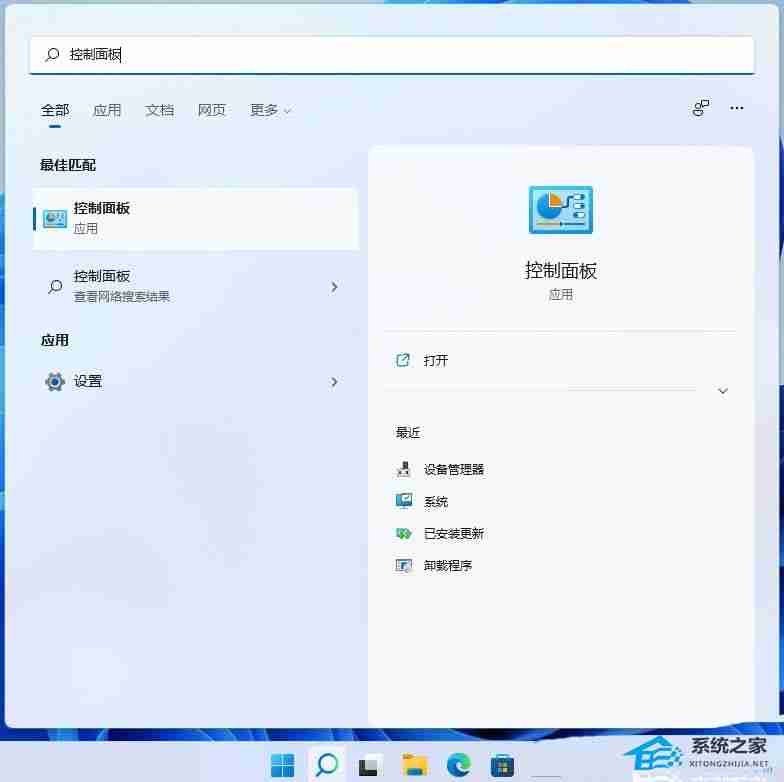
- 在控制面板中,選擇“查看方式”為“類別”,點擊“網絡和Internet”下的“網絡和共享中心”。

- 在“網絡和共享中心”窗口左側,點擊“更改高級共享設置”。
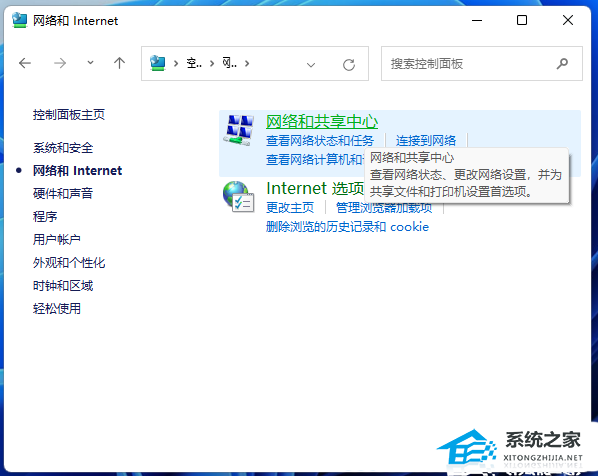
- 在“高級共享設置”窗口中,將“網絡發現”和“文件和打印機共享”都設置為“啟用”,然后點擊“保存更改”。
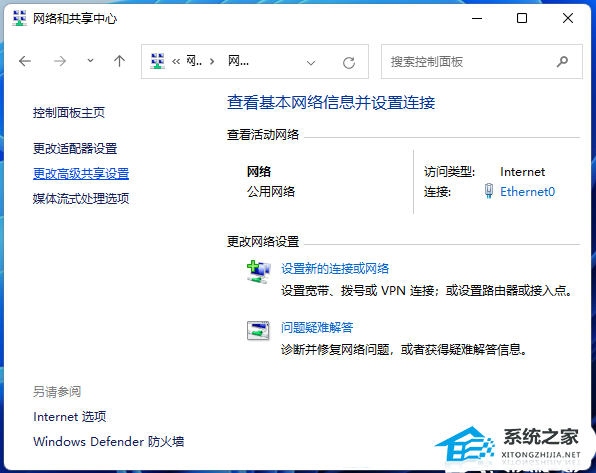
可選:啟用SMB 1.0/CIFS文件共享支持 (增強兼容性)
如果遇到共享問題,可以考慮啟用SMB 1.0/CIFS文件共享支持:
- 同步驟1,打開Windows搜索,輸入“控制面板”并打開。
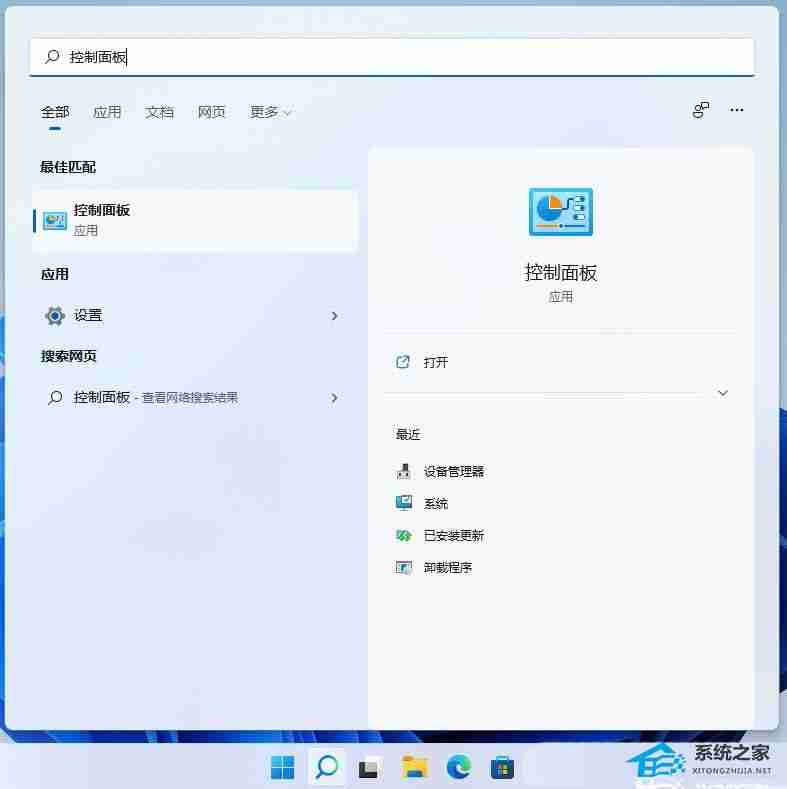
- 在控制面板中,選擇“查看方式”為“類別”,點擊“程序”下的“程序和功能”。
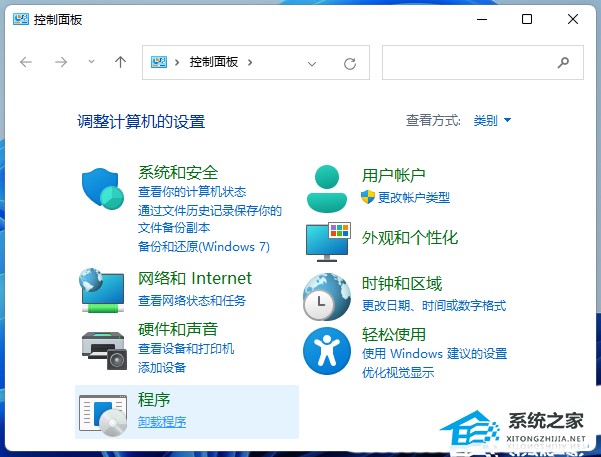
-
在“程序和功能”窗口左側,點擊“啟用或關閉Windows功能”。
-
在“Windows功能”窗口中,找到并勾選“SMB 1.0/CIFS文件共享支持”,然后點擊“確定”。系統將自動安裝該功能。
完成以上步驟后,您的win11系統即可實現局域網文件共享,方便快捷地與其他設備進行文件傳輸和協作。







